Данные хранящиеся в этой памяти доступны только во время включенного состояния компьютера. Как только компьютер будет выключен, эти данные потеряются. Поэтому очень важно, чтобы данные записанные в оперативную память, после их чтения из неё были абсолютно идентичны. То есть во время хранения в ОЗУ информация не должна получить никаких повреждений и ошибок.
Сбой в работе ОЗУ бесспорно приводит к различным системным ошибкам, является причиной появления экранов BSOD, внезапной перезагрузки и выключения компьютера. Также неисправность оперативной памяти напрямую влияет на включение компьютера, правильную загрузку BIOS и операционной системы. При появлении постоянной нестабильности работы ПК необходимо проверить оперативную память в первую очередь. Тем более такая проверка особых трудностей не вызывает.
Как проверить оперативную память компьютера?
Все что нужно для самостоятельной проверки оперативной памяти компьютера – это специальные программы. Самыми известными и доступными утилитами для проверки памяти компьютера являются Memtest86+ и Memtest86. Из личного моего опыта для проверки рекомендую использовать программу Memtest86+.
С официального сайта этих программ из раздела «Download» следует скачать последнюю стабильную версию утилиты. Самый простой вариант – это скачивание образа ISO и дальнейшая запись его на CD или DVD диск. Если нет оптического дисковода, то также можно использовать образ для USB дисков или для флоппи дисковода (дискеты 3,5).
После того как образ программы записан на диск или флешку (дискету) необходимо в BIOS выставить загрузку с необходимого устройства чтения – CD/DVD дисковода, Floppy или USB. И перезагрузиться.
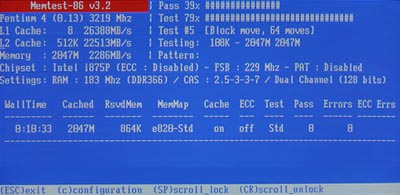
В правой верхней части экрана вы увидите:
шкала Pass – процент выполнения всей проверки в целом;
шкалы Test – процент выполнения, название и номер выполняемого сейчас теста.
В верхней левой части экрана будут представлены общие параметры системы: тактовая частота процессора, объем и частота оперативной памяти, кеш процессора и т.д.
В нижней центральной части страницы будут выводиться ошибки и результаты тестирования. Собственно она нас и интересует.
После запуска тестирования нужно просто дождаться его окончания и прохождения всех тестов по-порядку. В зависимости от типа процессора, объема оперативной памяти, чипсета материнской платы, проверка может занимать от нескольких минут до часа, и даже больше! Для точности проверки лучше всего, чтобы весь комплект тестов был пройден несколько циклов. Конфигурация компьютера влияет также на количество и тип проходимых тестов.
Если проверка прошла успешно, и оперативная память исправна, то вы увидите об этом подтверждение на экране:
Pass complete, no errors, press Esc to exit.
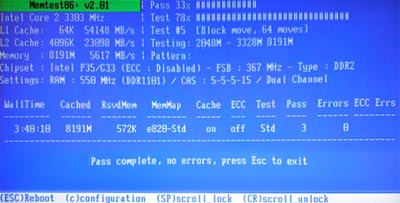
Для выхода из режима проверки нужно вытащить компакт-диск из устройства чтения CD/DVD, либо отключить USB флешку с образом программы, и нажать клавишу Esc. Компьютер перезагрузится и начнет работу в обычном режиме!
Если во время тестирования будут выявлены ошибки, то предупреждения будут выведены на экран (в особо критичных случаях компьютер может перезагрузиться).
Единичная ошибка в памяти, нестабилен конкретный адрес в оперативной памяти:
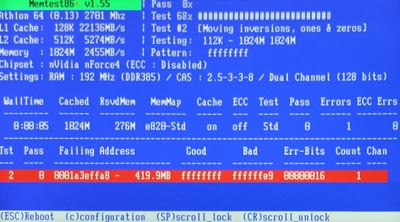
Множество ошибок в памяти, память «битая полностью»:
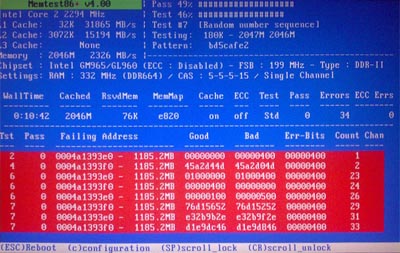
Другие виды ошибок:
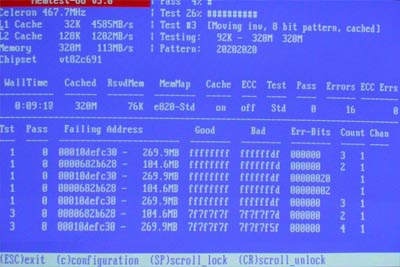
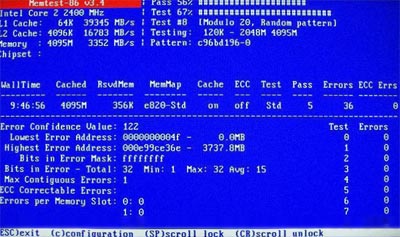
Если оперативная память сбоит при работе, то её следует заменить.
Но имейте в виду, что на результаты тестирования также оказывают влияние нестабильность работы других важных элементов компьютера (процессора, материнской платы, блока питания, видеокарты). Чтобы убедиться в том, что неисправна именно оперативная память ПК, то следует провести тестирование других элементов системы, а также, если есть возможность, проверить свою оперативку на другом компьютере или ноутбуке.
Всего комментариев: 5
Так что в итоге проверится все равно вся память!
Добавить Комментарий